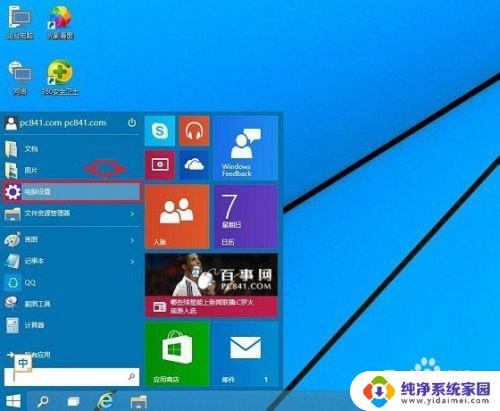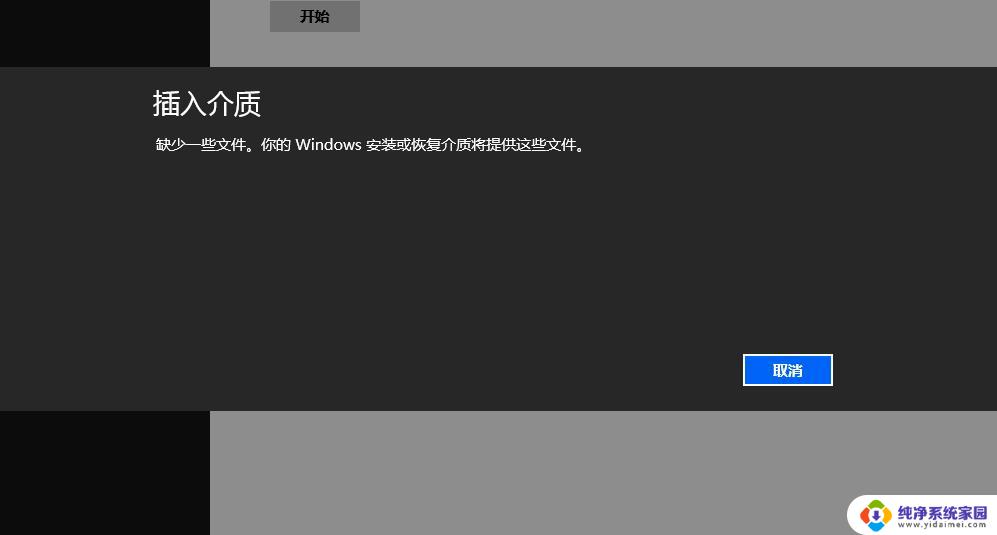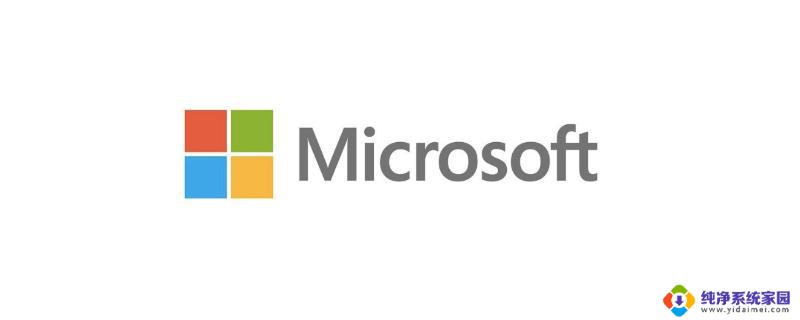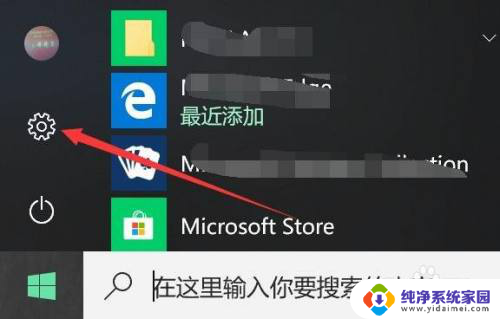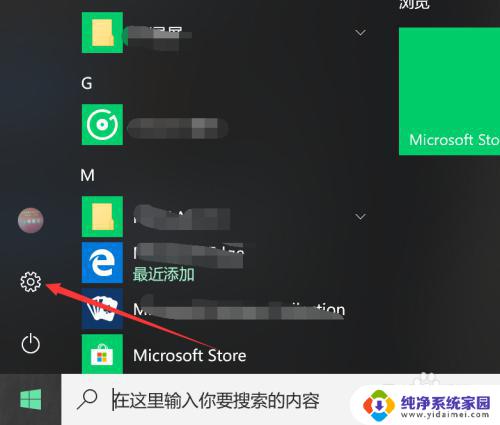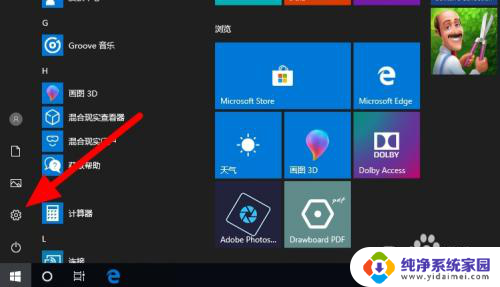电脑win10恢复出厂设置怎么弄的 win10一键恢复出厂设置教程
随着时间的推移,我们的电脑操作系统可能会出现各种问题,导致系统运行缓慢或出现错误,此时恢复出厂设置成为解决问题的一个有效方法。在Windows 10系统中,恢复出厂设置可以帮助我们回到系统最初的状态,解决各种软件和系统问题。接下来我们将详细介绍如何在Windows 10系统中进行一键恢复出厂设置的操作步骤。
电脑win10恢复出厂设置怎么弄的
方法一:
1、首先点击开始菜单图标,然后选择设置图标。接着在这里面选择更新和安全进入。
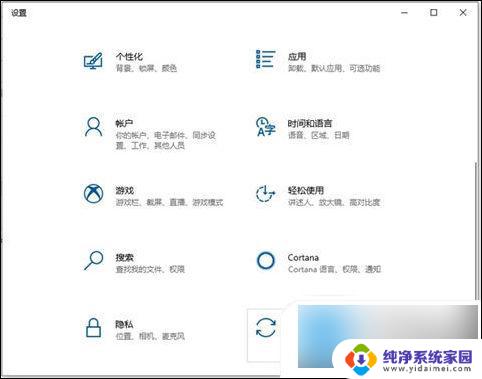
2、在左侧栏目上找到恢复,然后选择重置此电脑下面的开始选项,就可以开始执行恢复系统的操作了。
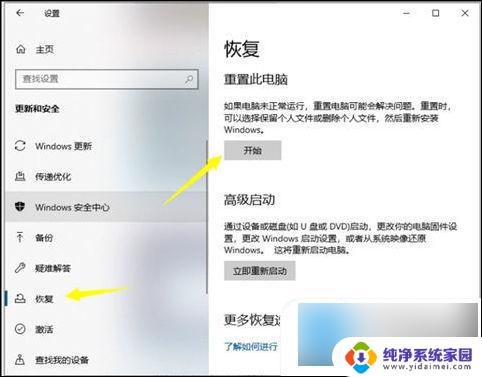
3、如果有需要保留的文件可以选择第一项,就可以开始执行恢复出厂设置了。
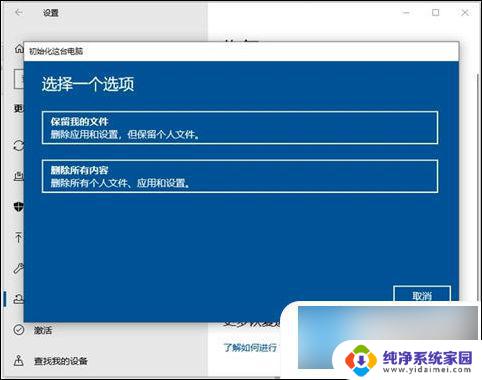
方法二:
1、还有一种方法是无法正常进入系统的情况,我们按下电脑开机键。在出现logo时长按开机键给它强制关机,重复三次之后就会出现如下界面,选择高级选项。

2、接着在这个界面选择疑难解答选项。
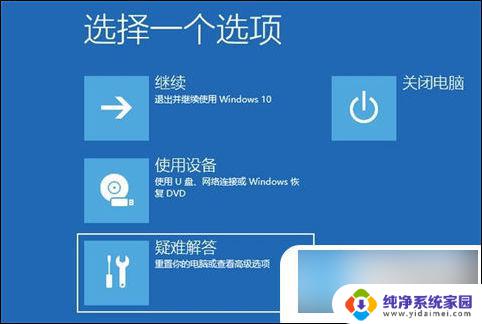
3、在疑难解答界面中选择重置此电脑执行下一步操作。
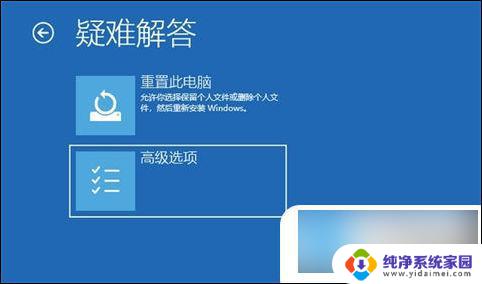
4、然后在这个界面选择其中一种重置方式,如果有需要保留的文件就选择第一项。选择完毕后等待电脑恢复出厂设置即可。
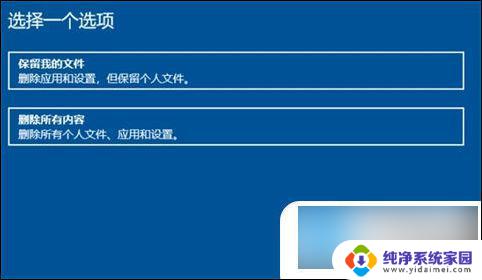
以上是关于如何恢复电脑win10到出厂设置的全部内容,如果还有不清楚的地方,您可以按照本文的方法进行操作,希望对大家有所帮助。